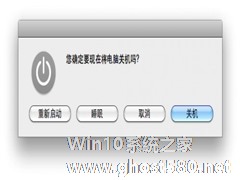-
如何修改或关闭MAC点按辅键
- 时间:2024-05-19 04:05:50
大家好,今天Win10系统之家小编给大家分享「如何修改或关闭MAC点按辅键」的知识,如果能碰巧解决你现在面临的问题,记得收藏本站或分享给你的好友们哟~,现在开始吧!
MAC新手用户们总是会觉得只有一个按钮(或者一个都没有)的鼠标很难用,那么,这个问题该怎么解决呢?今天小编就教大家如何将鼠标的点按辅键进行修改或禁用,从而达到完全依靠键盘操作的方法。

修改点按辅键设置
1. 打开系统偏好设置,选择“触摸板”或“鼠标”
2. 选择“光标点按”,点按下边的下拉菜单=
3. 选择三个选项中的任意一个:双指点按(默认),点按右下角,或点按左下角
4. 左下角的选项对惯用左手的用户来说可能会比较有用。
小提示:“鼠标”面板中可能对于通用 USB 鼠标的选项数量有限,不过仍然有左右键互换的功能,对左手人士而言很方便。而使用 Magic Mouse 的话,基本上和 Trackpad 的选项相同。
禁用点按辅键功能
只需将此选项左侧的选框取消勾选即可,此时如果要点按右键(比如弹出菜单),需要按住键盘上的 Control 键同时点按。此方式并不推荐常用。
如果你对只有一个按钮的MAC鼠标不熟悉的话,不妨使用这种方法,让你的操作完全依靠键盘解决。
以上就是关于「如何修改或关闭MAC点按辅键」的全部内容,本文讲解到这里啦,希望对大家有所帮助。如果你还想了解更多这方面的信息,记得收藏关注本站~
『此文①为Win10系统之家www.ghost580.neT文②章!』
相关文章
-

MAC新手用户们总是会觉得只有一个按钮(或者一个都没有)的鼠标很难用,那么,这个问题该怎么解决呢?今天小编就教大家如何将鼠标的点按辅键进行修改或禁用,从而达到完全依靠键盘操作的方法。
修改点按辅键设置
1.打开系统偏好设置,选择“触摸板”或“鼠标”
2.选择“光标点按”,点按下边的下拉菜单=
3.选择三个选项中的任意一个:双指点按(默认... -

MAC用户可以修改文件名的后缀,从而达到隐藏某个文件的目的,但是在修改完后,系统却常常会出现一个提示,让你确定是否需要这样操作。那么,该如何关闭这个烦人的提示呢?
操作方法:
在“应用程序”中的“实用工具”中找到并打开“终端”,然后在里面输入下面的命令(在一行内):
defaultswritecom.apple.finderFXEnableExte... -
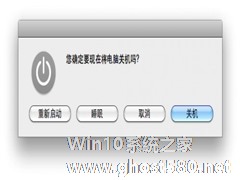
在MACOS操作系统中,许多用户会发现,在对话框出现后,不能通过tab键切换选项。是不是MACOS没有这种功能呢?其实不是的,而是因为用户们没有将它激活,因而无法使用。那么,该如何激活这项功能呢?
如果不用鼠标或者触摸板你按回车只能关机,可是手又很懒怎么办。Step1:系统偏好设置-键盘中选中“所有控制”
Step2:再试一下:
-

寒冷的冬天到了,是不是不想做起来玩电脑,而想躺在床上呢?躺床上肯定是不能玩游戏的,那么就看电子书吧,不过怎么才能把竖屏变成横屏,更适合看电子书呢?现在小编就教你们这个小技巧吧。
点击屏幕左上角的苹果Logo,选择“系统偏好设置…”
按住control、option、command三个键,再点击“显示器”
看到旋转选项了吧
有了这个小技巧